Comment partager des fichiers depuis l'Explorateur de fichiers vers des applications telles que Mail, Skype, Dropbox ou OneDrive, en deux étapes
La mise à jour de Windows 10 (Windows 10) Fall Creators(Fall Creators Update) est disponible gratuitement le 17(October 17th) octobre 2017 pour tous les utilisateurs de Windows 10 . Une amélioration est la fonctionnalité de partage(Share) qui a été ajoutée à l' explorateur de fichiers(File Explorer) . Microsoft ne s'en est pas vanté, mais c'est peut-être l'une des choses les plus utiles qu'ils ont ajoutées à File Explorer . Avec lui, vous pouvez partager rapidement des fichiers, directement depuis l' explorateur de fichiers(File Explorer) . Par exemple, vous pouvez envoyer un fichier joint à un e-mail dans l' application Mail , à un message Skype , via (Skype)Box , Dropbox ou OneDrive .. Vous pouvez même partager des fichiers de l' Explorateur(File Explorer) de fichiers vers OneNote . Cela semble-t-il intéressant? Voici comment cela fonctionne:
Étape 1(Step 1) . Sélectionnez le fichier que vous souhaitez partager et démarrez l' assistant de partage(Share wizard)
Ouvrez l'Explorateur de fichiers(Open File Explorer) et accédez au fichier que vous souhaitez partager. Pour démarrer l'assistant de partage, vous avez deux choix : l'un consiste à cliquer ou à appuyer sur le fichier, puis sur l' onglet Partager(Share) du ruban, puis sur le bouton Partager .(Share)

La seconde consiste à faire un clic droit (ou appuyer et maintenir enfoncé(press and hold) ) sur le fichier que vous souhaitez partager, puis à choisir Partager(Share) dans le menu contextuel.

La fenêtre Partager est maintenant affichée.(Share)
Étape 2(Step 2) : Choisissez comment et avec qui vous souhaitez partager le fichier
Dans la fenêtre Partager(Share) , vous voyez vos contacts récents et plusieurs applications que vous pouvez utiliser pour partager le fichier. Si vous cliquez ou appuyez sur l'un des contacts affichés, le fichier est joint à un message électronique que vous pouvez envoyer à la personne que vous avez choisie.
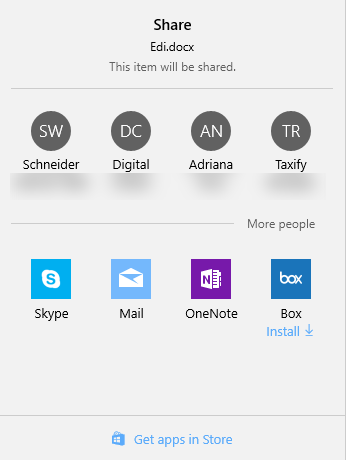
Si vous souhaitez envoyer le fichier à une autre personne qui ne figure pas dans vos contacts récents, cliquez ou appuyez sur (click or tap) "Plus de personnes"("More people") et tous vos contacts sont affichés. Trouvez la personne qui vous intéresse et sélectionnez-la.

Une fois que vous avez choisi la personne à qui vous souhaitez envoyer le fichier, une fenêtre de messagerie(Mail) est automatiquement remplie avec l'e-mail de votre contact et le fichier sélectionné en pièce jointe. Tout ce que vous avez à faire est d'écrire un message et d'appuyer sur (message and press) Envoyer(Send) .

REMARQUE :(NOTE:) Si vous choisissez un contact sans adresse e(email address) -mail , vous êtes invité à entrer l' adresse e-mail(email address) de cette personne et appuyez sur Continuer(Continue) .
Si vous ne souhaitez pas envoyer le fichier sélectionné en tant que pièce jointe à un e-mail(email attachment) et que vous préférez d'autres méthodes, telles que le partage via Skype ou Box , vous pouvez choisir l'une des applications disponibles pour le partage.
Par défaut, Windows 10 vous offre la possibilité de partager des fichiers via Mail , Skype , OneNote et Box . Cependant, vous pouvez installer d'autres applications de partage à partir du Windows Store , comme Dropbox ou OneDrive , et développer la liste des options de partage de fichiers avec d'autres.

Pour voir comment le partage fonctionne avec d'autres applications, supposons que vous souhaitiez partager un fichier avec quelqu'un sur Skype . Dans la fenêtre Partager(Share) , choisissez Skype et une liste s'affiche avec tous vos contacts Skype . Sélectionnez la personne à qui vous souhaitez envoyer le fichier, saisissez un message et appuyez sur (message and press) Envoyer(Send) .
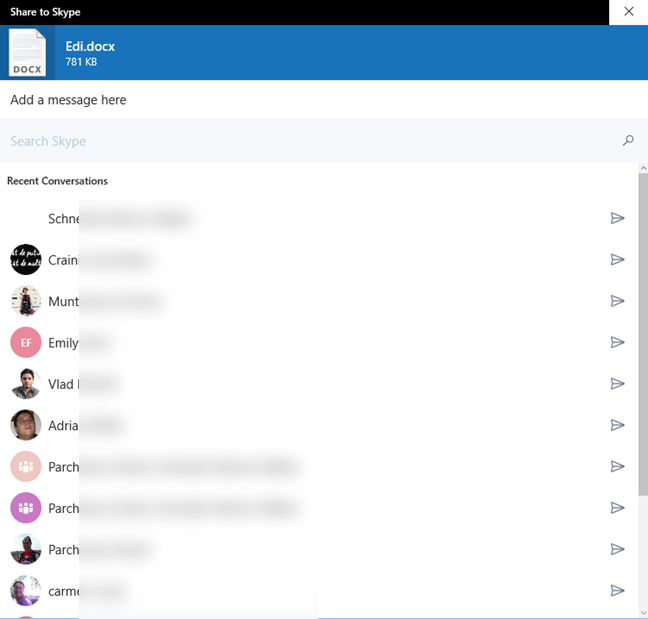
Le fichier est envoyé à la personne que vous avez choisie, via Skype et avec le message que vous avez tapé.
Aimez-vous la nouvelle fonctionnalité de partage(Sharing feature) dans l' explorateur de fichiers(File Explorer) ?
Cette petite fonctionnalité peut être utile, notamment au travail. Nous collaborons souvent avec d'autres sur des présentations, des rapports et toutes sortes de documents. L'envoi de fichiers directement depuis l' explorateur de fichiers(File Explorer) peut améliorer notre productivité. Et vous : utilisez-vous cette fonctionnalité ? Cela vous aide-t-il à partager des fichiers plus rapidement avec d'autres ? Est-ce que ça marche bien ? Partagez(Share) votre opinion ci-dessous.
Related posts
Comment faire démarrer l'Explorateur de fichiers de Windows 10 dans n'importe quel dossier de votre choix
Comment ajouter Google Drive à File Explorer
Comment File Explorer and Windows Explorer ouvert: 12 façons
Comment arrêter et configurer les notifications des applications Windows 10 (Mail, Calendrier, Skype, etc.)
5 façons de double-cliquer avec un seul clic dans Windows
Comment sélectionner plusieurs fichiers sous Windows
Comment utiliser Search dans Windows 11
Comment faire File Explorer de Windows 10 Afficher les vignettes pour tous les fichiers multimédias
Comment utiliser Snip & Sketch pour prendre des captures d'écran dans Windows 10
Comment exécuter des commandes de File Explorer dans Windows 10
9 façons d'ouvrir PowerShell sous Windows (y compris en tant qu'administrateur)
Comment ouvrir des fichiers, des dossiers et des applications dans Windows 10 comme un pro
Qu'est-ce que Task View dans Windows 10 et comment l'utiliser
Le Windows 10 Timeline et comment tirer le meilleur parti de celui-ci
Comment capture d'écran sur Windows (8 façons)
8 façons de démarrer l'application Skype dans Windows 10
God Mode en Windows 11 vs. Windows 10 vs. Windows 7
Comment afficher tous les fichiers et dossiers cachés dans Windows 10
Comment scinder l'écran sur Windows 11 avec des mises en page Snap
7 façons de minimiser et de maximiser les applications dans Windows 10
